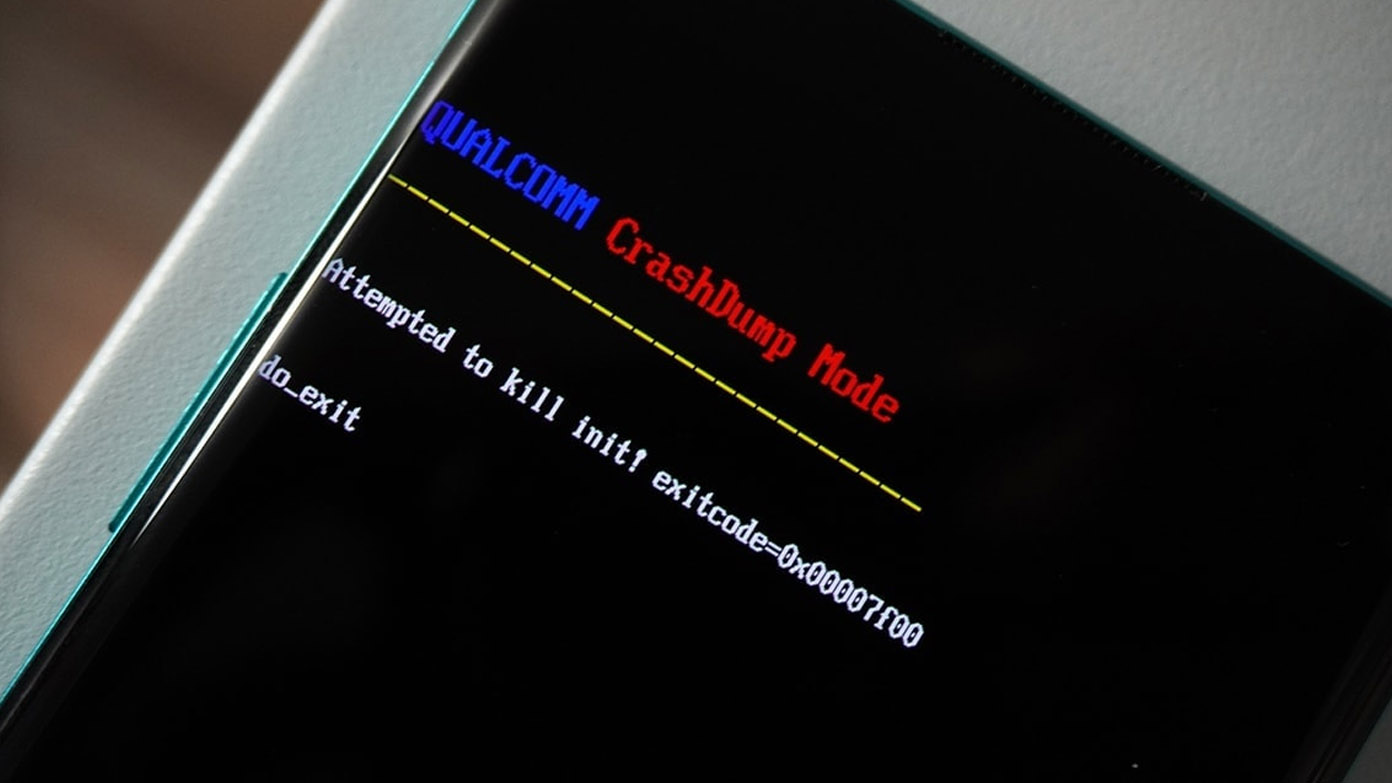
Si está leyendo este artículo, entonces parece que algo está mal con su teléfono Android que se ejecuta en un procesador basado en Qualcomm. Es posible que de alguna manera se haya bloqueado en el modo Qualcomm Crash Dump, o en un estado de ladrillo, haciéndolos completamente inutilizables. Tuvimos la misma experiencia en nuestro Oneplus 8 Pro que se muestra a continuación. No se preocupe, hay algunas formas de reparar su teléfono y hoy estoy aquí para discutirlas. Mientras tanto, también puede leer para arreglar su teléfono Xiaomi con ladrillos duros con cargador de arranque bloqueado.
DESCARGO DE RESPONSABILIDAD: No somos responsables de ningún daño o pérdida de su teléfono. Proceda bajo su propio riesgo.
Repare el teléfono Android desde el modo de volcado de bloqueo de Qualcomm
A continuación, mencionamos las dos formas de reparar su teléfono y devolverlo a la vida desde el modo Qualcomm Crash Dump. Así que sin más preámbulos comencemos.
Método 1: Arrancar en modo FastBoot
Una de las formas más fáciles de reparar su teléfono desde Qualcomm Crash Dump es poner su teléfono en modo de arranque rápido. Diferentes teléfonos tienen diferentes combinaciones de teclas para iniciar en modo FastBoot, estoy enumerando algunos, puede buscar en Google FastBoot con su modelo de teléfono para obtener la combinación de teclas exacta.
- oneplus- Mantenga presionado el botón de encendido + Bajar volumen + Subir volumen (todo al mismo tiempo)
- Samsung – Presiona el botón de encendido + bajar volumen + botón de inicio/Bixby/botón de subir volumen
- Google/Nexus- Presione Encendido + Bajar volumen
- Xiaomi/Redmi/POCO – Presione el botón de encendido + bajar volumen
- OPPO/Realme – Presione el botón de encendido + Subir volumen
- En vivo/IQOO – Presione el botón de encendido + Subir volumen
- Motorola/Lenovo– Presione el botón de encendido + bajar volumen
- Asus- Presione Encendido + Bajar volumen

Método 2: flashee su teléfono con la herramienta MSM
Si el primer método no funcionó, debe actualizar su teléfono con la herramienta MSM. Siga estos pasos para reparar su teléfono:
1. Abierto CMD (Símbolo del sistema) y escriba el comando:
bcdedit /set testsigning on
2. Reiniciar tu computadora. Aparecerá una ventana emergente de modo de prueba en la parte inferior derecha de su escritorio.
3. Descargar y Instalar los controladores USB de Qualcomm de este enlace (32/64 bits según su Windows). Deje que el software descargue los controladores compatibles.
4. Búsqueda de Google y descargar el archivo flash MSM para su modelo de teléfono.
5. Extrae el archivo zipy abra MSMDownloadTool.
6. Una vez que se inicie MSMDownloadTool, haga clic en el objetivo y seleccione la región de la ROM quieres descargar. En el caso de las versiones europeas, no verá el botón de destino.
7. apagar el teléfono golpeado en el modo de volcado de bloqueo de Qualcomm, presionando el botón Botón de encendido + Subir volumen Botón durante 10 segundos.
8. Ahora, presione y mantenga el botón Subir volumen + Bajar volumen solamente. (No dejes los botones)
9. Haga clic en Enumeración. Deberías ver tu teléfono como conectado. (No dejes los botones)
10 Haga clic en Comienzo.
11 Debería aparecer la barra de progreso de la descarga, después de que aparezca deja los botones de volumen.
12 Deje que el software actualice su teléfono, tomará hasta 10 minutos.
Una vez que se complete el proceso, su teléfono se iniciará, tomará un tiempo para comenzar, ya que es un primer inicio nuevo. Eso es todo, ahora puede configurar su teléfono, como lo hizo cuando lo recibió por primera vez.
preguntas frecuentes
P: ¿Cómo soluciono el modo de volcado de fallas de Qualcomm?
A: Hemos mencionado dos formas de reparar su teléfono Android desde el modo Qualcomm Crash Dump.
P: ¿Por qué mi teléfono está atascado en el modo Qualcomm Crash Dunp?
A: Un teléfono Android se atasca en el modo Qualcomm Crash Dump, cuando la partición de arranque está dañada. Para solucionar esto, puede intentar arrancar en modo cargador de arranque o flashear la rom.
Terminando
Estos métodos deberían ayudarlo a reparar su teléfono bloqueado, para revivir del modo Qualcomm Crash Dump. Si el problema aún no se soluciona (lo cual es una posibilidad muy rara), entonces debe visitar el centro de servicio o hacer que lo repare un taller de reparación local.
Te podría interesar:
También puede seguirnos para obtener noticias tecnológicas instantáneas en noticias de Google o para obtener consejos y trucos, reseñas de teléfonos inteligentes y dispositivos, únase Grupo GadgetsToUse de Telegram o para los últimos videos de revisión suscríbase GadgetsToUse canal de YouTube.










